Imbir 2.7.53.0

Ginger to darmowy moduł do sprawdzania pisowni i gramatyki.
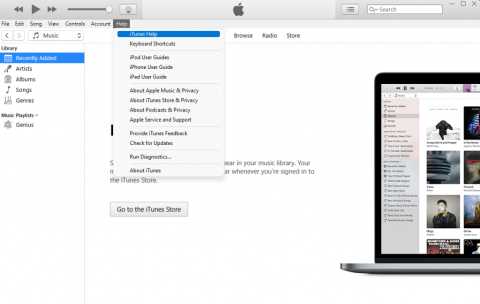
Podobnie jak wszystkie inne usługi strumieniowego przesyłania muzyki oparte na subskrypcji, Apple Music oferuje udostępnioną bibliotekę, z której można korzystać na wszystkich urządzeniach i przechowywać ulubione utwory oraz historię słuchania. Jednak niektórzy użytkownicy zgłaszają, że Apple Music nie synchronizuje się. W przypadku niektórych wydaje się, że nie można zsynchronizować tylko określonych utworów, ponieważ pojawia się błąd „Ten utwór nie jest zsynchronizowany na Twoich urządzeniach”.
Jeśli masz te lub podobne problemy, sprawdź poniższe kroki, aby je szybko naprawić.
Spis treści:
Jak naprawić ten utwór nie jest zsynchronizowany na Twoich urządzeniach?
1. Włącz Synchronizuj bibliotekę
Aby uzyskać muzykę na wszystkich urządzeniach zunifikowanych pod jednym Apple ID, musisz włączyć funkcję Synchronizuj bibliotekę. Oczywiście, aby korzystać z tej funkcji, musisz mieć subskrypcję premium na Apple Music.
Oto jak włączyć Synchronizuj bibliotekę na iPhonie:
Ta opcja pozwoli na synchronizację całej zakupionej muzyki, w tym zawartości z Apple Music i zmian wprowadzonych w Bibliotece, na wszystkich Twoich urządzeniach.
Jeśli problem nadal występuje lub masz problemy z konkretnymi utworami (błąd „Ten utwór nie jest zsynchronizowany między Twoimi urządzeniami”), spróbuj wyłączyć i ponownie włączyć Bibliotekę synchronizacji i poszukaj ulepszeń.
Teraz, jeśli to nie pomoże, wypróbuj krok 2 na tej liście.
2. Zaktualizuj oprogramowanie i klientów
Następną rzeczą, którą musisz upewnić się, jest to, że wszystkie Twoje urządzenia z odpowiednimi klientami iTunes są aktualne. Dbanie o aktualność iPhone'a jest ważne, ale musisz również upewnić się, że iTunes na komputerze i innych urządzeniach używanych do słuchania muzyki jest również aktualny.
Oto jak zaktualizować oprogramowanie Apple Music i iPhone'a:
A oto jak zaktualizować iTunes na komputerze z systemem Windows:

3. Wyloguj się i zaloguj ponownie za pomocą swojego Apple ID
Jeśli problem nadal Cię niepokoi, zachęcamy do wypróbowania sekwencji wylogowania/logowania na wszystkich dołączonych urządzeniach. Jak już powiedzieliśmy, konieczne jest posiadanie subskrypcji premium na Apple Music i korzystanie z konta, do którego przypisana jest subskrypcja, na wszystkich urządzeniach.
Spróbuj więc wylogować się i zalogować ponownie na iPhonie, iPadzie, Macu, Androidzie lub komputerze PC , a następnie zaloguj się ponownie. Jeśli problem będzie się powtarzał, wyślij zgłoszenie do Apple i opisz problem. Możesz to zrobić tutaj , na ich oficjalnej stronie wsparcia Apple.
I na tej notatce możemy zakończyć ten artykuł. Dziękujemy za przeczytanie i zachęcamy do podzielenia się swoimi pytaniami, sugestiami lub ogólnymi wrażeniami w sekcji komentarzy poniżej.
Ginger to darmowy moduł do sprawdzania pisowni i gramatyki.
Blocks to intelektualna gra przeznaczona dla uczniów klas trzecich szkół podstawowych, służąca ćwiczeniu umiejętności wykrywania i wzroku. Nauczyciele objęli ją programem wspierania nauczania informatyki.
Prezi to darmowa aplikacja, która umożliwia tworzenie cyfrowych prezentacji, zarówno online, jak i offline.
Mathway to bardzo przydatna aplikacja, która pomoże Ci rozwiązać wszystkie problemy matematyczne, które wymagają bardziej złożonego narzędzia niż kalkulator wbudowany w Twoje urządzenie.
Adobe Presenter to oprogramowanie do e-learningu wydane przez firmę Adobe Systems, dostępne na platformie Microsoft Windows jako wtyczka Microsoft PowerPoint.
Toucan to edukacyjna platforma technologiczna. Pozwala nauczyć się nowego języka podczas przeglądania popularnych, codziennych stron internetowych.
eNetViet to aplikacja, która pomaga rodzicom połączyć się ze szkołą, w której uczą się ich dzieci, aby mogli lepiej zrozumieć aktualną sytuację edukacyjną swojego dziecka.
Duolingo - Ucz się języków za darmo, czyli po prostu Duolingo, to program edukacyjny, który pozwala uczyć się i ćwiczyć wiele różnych języków.
RapidTyping to wygodne i łatwe w użyciu narzędzie do nauki obsługi klawiatury, które pomoże Ci poprawić szybkość pisania i zmniejszyć liczbę błędów ortograficznych. Dzięki lekcjom zorganizowanym na wielu różnych poziomach RapidTyping nauczy Cię, jak pisać na klawiaturze lub doskonalić istniejące umiejętności.
MathType to interaktywne oprogramowanie do równań opracowane przez projektanta Design Science (Dessci), które umożliwia tworzenie i dodawanie adnotacji do notacji matematycznej na potrzeby przetwarzania tekstu, prezentacji, e-learningu itp. Ten edytor jest również używany do tworzenia dokumentów TeX, LaTeX i MathML.








